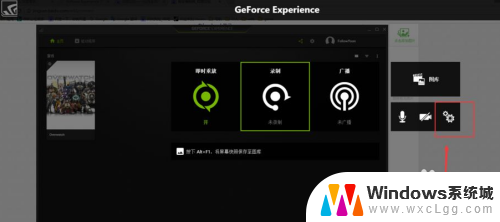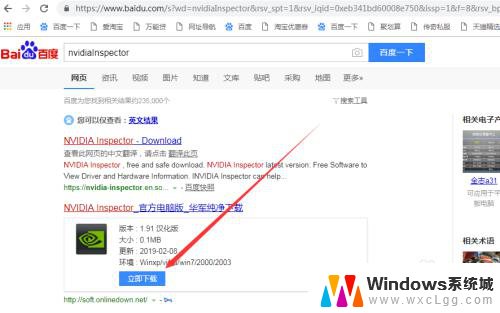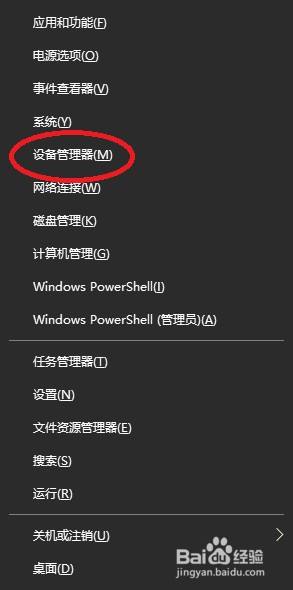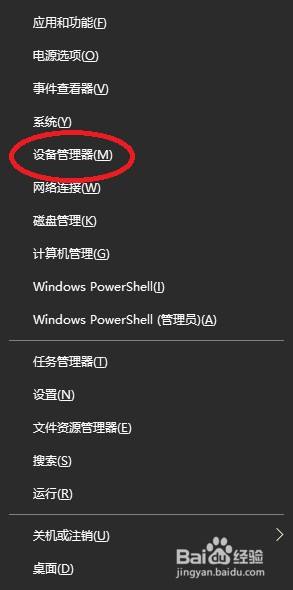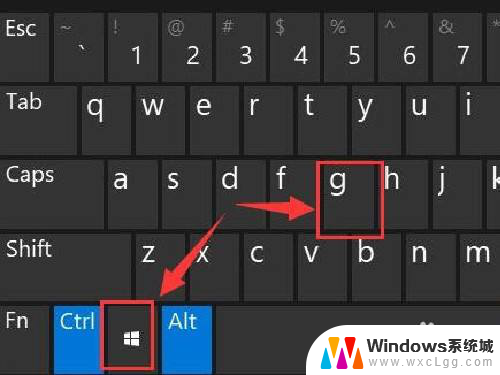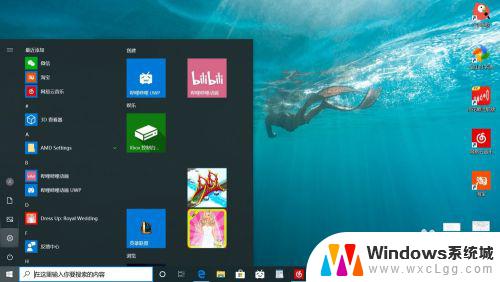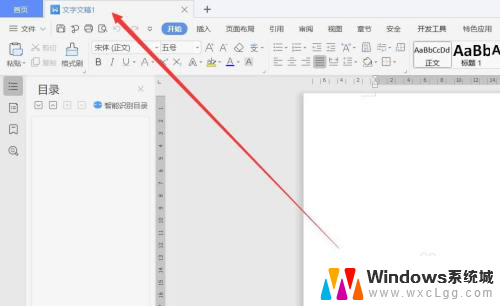英伟达自带录屏快捷键 英伟达录屏教程
英伟达自带录屏快捷键,在现如今数字化的时代,录制和分享游戏内容已成为许多游戏爱好者的常见行为,为了满足这一需求,英伟达推出了一款强大的录屏工具,并配备了快捷键,使得录制游戏过程变得更加便捷。无论是为了记录自己的游戏成就还是与他人分享游戏心得,英伟达自带的录屏快捷键都能帮助用户实现这一目标。对于一些不熟悉的用户来说,如何正确使用这个录屏工具可能会有些困惑。本篇文章将为大家介绍英伟达录屏的基本使用方法和技巧,帮助初学者们更好地掌握这个功能丰富的工具。
具体方法:
1.鼠标右键点击任务栏的nvidia图标,点击“NVIDIA GeForce Experience”。
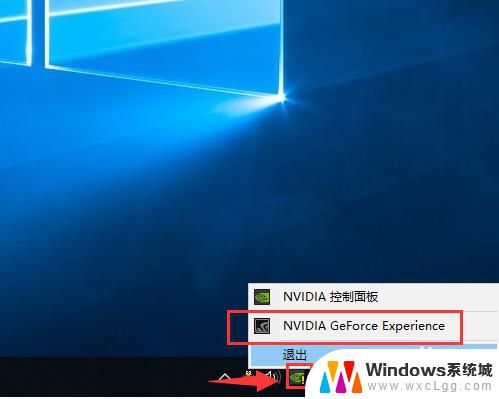
2.点击“设置”。
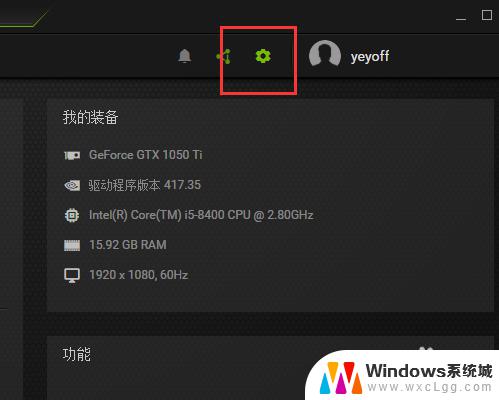
3.将“游戏覆盖”的开关打开。
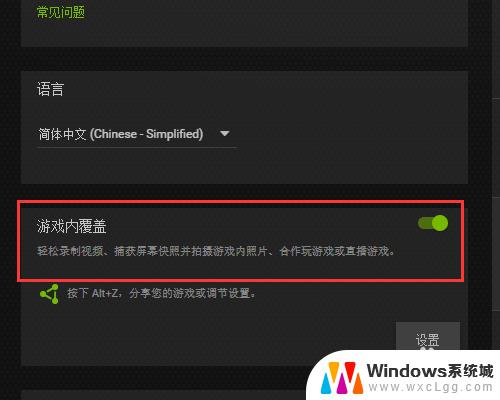
4.按键盘上的“Alt”+“F9”,屏幕显示“录制已开始”。

5.按下快捷键“Alt”+“F9”即可结束录屏,同时桌面会弹出“录屏已保存”。

6.打开电脑的“C:\Users\用户名\Videos”文件夹查看看到录屏保存的文件,以录屏状态时运行的程序名为文件夹。
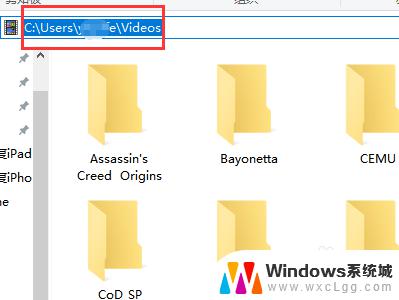
以上是英伟达自带的录屏快捷键的全部内容,如果您遇到这种情况,可以按照小编的方法解决,希望这能为您提供帮助。